Allgemeine Korrekturen
- Überprüfen Sie Ihre Internetverbindung – Google Maps kann den Standort nicht aktualisieren, wenn Ihre Internetverbindung instabil ist. Testen Sie Ihre Verbindungsgeschwindigkeit online .
- Aktualisieren Sie die Google Maps-App – Öffnen Sie den Google Play Store oder Apple App Store, durchsuchen Sie Google Maps und tippen Sie auf „Aktualisieren“ (falls verfügbar).
- Hintergrundaktivität für Google Maps zulassen – Aktivieren Sie die Hintergrunddatennutzung und den uneingeschränkten Zugriff auf Google Maps in den Einstellungen für mobile Daten bzw. Akku auf Android. Alternativ können Sie die Hintergrundaktualisierung der App für Google Maps unter iOS aktivieren.
Fix 1: Deaktivieren Sie den Batteriesparmodus oder den Energiesparmodus
Durch die Aktivierung des Energiesparmodus oder des Energiesparmodus auf Ihrem Telefon werden die Hintergrundaktivitäten von Apps wie die Standortverfolgung in Google Maps eingeschränkt. Durch Deaktivieren sollte das Problem behoben werden, dass die Standortfreigabe nicht aktualisiert wird.
Unter Android: Öffnen Sie die App „Einstellungen“, tippen Sie auf „Akku“ und deaktivieren Sie den Energiesparmodus . Alternativ können Sie im Benachrichtigungsfeld auf den Schalter „ Batteriesparmodus“ tippen, um ihn zu deaktivieren.


Unter iOS: Starten Sie die App „Einstellungen“, tippen Sie auf „Akku“ und schalten Sie den Energiesparmodus aus . Sie können dies auch tun, indem Sie im iOS-Kontrollzentrum auf den Schalter „Energiesparmodus“ drücken.


Fix 2: Standortberechtigungen ändern
Google Maps erfordert kontinuierlichen Zugriff auf Ihre Standortdaten , um Ihren Standort in Echtzeit zu aktualisieren. Wenn Sie die Standortberechtigungen der App so festlegen, dass Ihr Standort immer verfolgt wird, sollte das Problem behoben sein.
Hinweis: Wenn Sie die Standortberechtigungen für Google Maps auf Ihrem Gerät auf „Immer“ festlegen, wird mehr Akku verbraucht.
Android
Schritt 1: Drücken Sie lange auf das Google Maps-Symbol, um App-Info zu öffnen, und tippen Sie auf Berechtigungen .
Schritt 2: Wählen Sie Standort aus und stellen Sie ihn auf „Immer zulassen“ ein . Aktivieren Sie außerdem den Schalter „Genauen Standort verwenden“ .


iOS
Schritt 1: Öffnen Sie die App „Einstellungen“, scrollen Sie nach unten, um Google Maps auszuwählen , und tippen Sie auf „Standort“ .
Schritt 2: Stellen Sie den Standortzugriff auf „Immer“ ein und aktivieren Sie „ Präziser Standort“ .



Fix 3: Setzen Sie die Standortfreigabesitzung zurück
Wenn Ihr Live-Standort in Google Maps nicht aktualisiert wird, beenden Sie Ihre aktuelle Standortfreigabesitzung und beginnen Sie erneut.
Schritt 1: Tippen Sie oben rechts in Google Maps auf Ihr Profilsymbol und wählen Sie Standortfreigabe aus .
Schritt 2: Wählen Sie den Kontakt aus, mit dem Sie zuvor Ihren Standort geteilt haben, und drücken Sie Stopp .



Schritt 3: Tippen Sie abschließend auf „Standort mit Kontakt teilen“ , wählen Sie die gewünschte Dauer aus und klicken Sie auf „Teilen“ .


Lösung 4: Den Kompass neu kalibrieren
Sollte die Funktion zur Standortfreigabe trotz der Korrektur aller Einstellungen immer noch nicht funktionieren, versuchen Sie, den Kompass auf Ihrem Smartphone zu kalibrieren.
Android
Schritt 1: Starten Sie die Google Maps-App, tippen Sie auf den blauen Punkt, der Ihren aktuellen Standort anzeigt, und drücken Sie auf „Kalibrieren“ .
Schritt 2: Neigen und bewegen Sie Ihr Gerät gemäß den Anweisungen, um den Kompass zu kalibrieren.


iOS
Schritt 1: Öffnen Sie die Datenschutz- und Sicherheitseinstellungen , tippen Sie auf Ortungsdienste und wählen Sie Systemdienste aus .
Schritt 2: Deaktivieren Sie die Kompasskalibrierung und aktivieren Sie sie erneut .



Fix 5: Google Maps-Cache leeren
Das Leeren des Google Maps-Cache ist praktisch, wenn der App-Cache beschädigt ist und Probleme bei der Standortfreigabe auftreten. Alternativ können Sie die Google Maps-App unter iOS löschen und erneut installieren, um von vorne zu beginnen.
Drücken Sie lange auf das Google Maps-Symbol, um die App-Info zu öffnen, wählen Sie Speicher und Cache aus und drücken Sie auf Cache leeren .



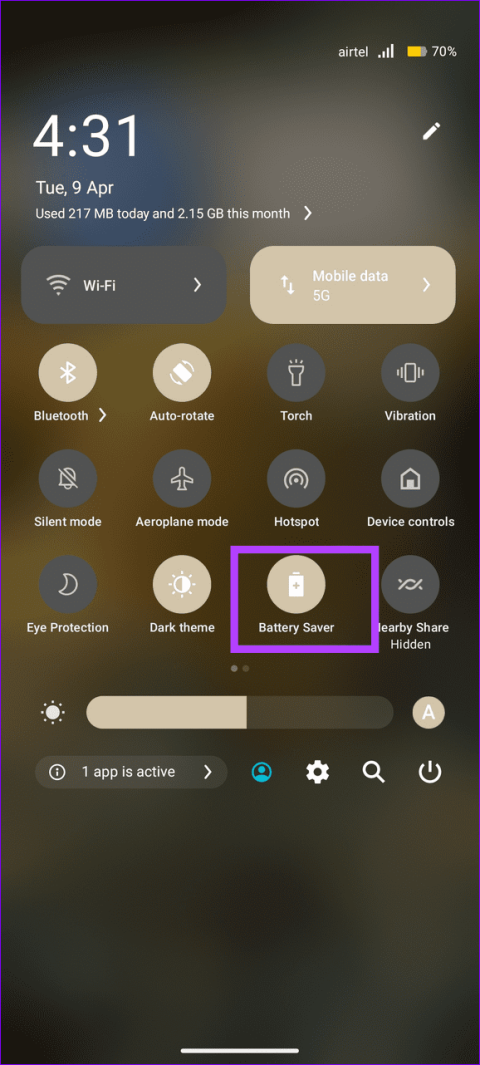























![So deaktivieren Sie Benachrichtigungen in Microsoft Teams [AIO] So deaktivieren Sie Benachrichtigungen in Microsoft Teams [AIO]](https://cloudo3.com/resources8/images31/image-2249-0105182830838.png)





![Bedingte Formatierung basierend auf einer anderen Zelle [Google Tabellen] Bedingte Formatierung basierend auf einer anderen Zelle [Google Tabellen]](https://cloudo3.com/resources3/images10/image-235-1009001311315.jpg)